win10音量图标空白怎么办 win10不显示音量图标的解决方法
我们平时会用win10电脑来听听歌,但是有些用户想要调节音量时候发现自己的音量图标是空白的,今天小编教大家怎么解决win10音量图标空白的问题,操作很简单,大家跟着我的方法来操作吧。
解决方法:
方法一:
1、在控制面板中,有一项设置是将声音图标放入任务栏中的,如果设置被修改,那么在任务栏上就不会显示声音图标小喇叭。设置方法如下,首先依次通过开始-设置-控制面板或者我的电脑左侧进入控制面板,双击打开声音和音频设备。

2、打开声音和音频设备后,将音量下的“将音量图标放入任务栏”前勾选,然后应用确定就好了,这是第一步,如果还没出现声音图标小喇叭,就可以接下去操作第二个步骤。
3、如果还是没有出来,那么另外一个原因是声音图标小喇叭被隐藏了,恢复方法很简单。点击右键查看电脑最下面的任务栏的属性。
4、在任务栏属性窗口中,点击隐藏自定义图标后面的自定义按钮。
5、然后在自定义通知窗口中,选择音量的显示行为为总是显示,最后确定后电脑声音图标小喇叭就会出来了。
方法二:
1、我们在Win10系统任务栏的空白处点击右键,然后选择“属性”
2、在“任务栏和开始菜单”属性窗口中我们单击“自定义”按钮
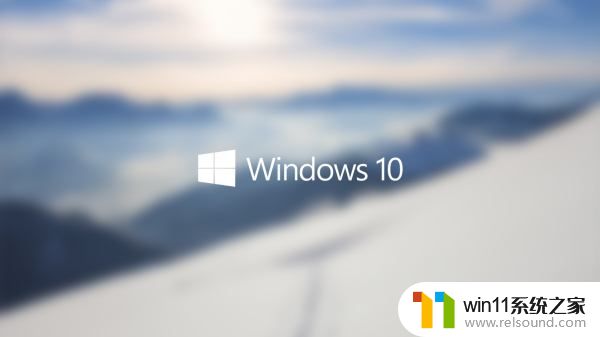
3、我们点击“通知区域图标”窗口下面的“启用或关闭系统图标”
4、在“系统图标”窗口里可以看到“音量”被关闭了。原来是我们的误操作导致图标消失了
5、我们只要将“音量”选择为“启用”,然后点击“确定”。
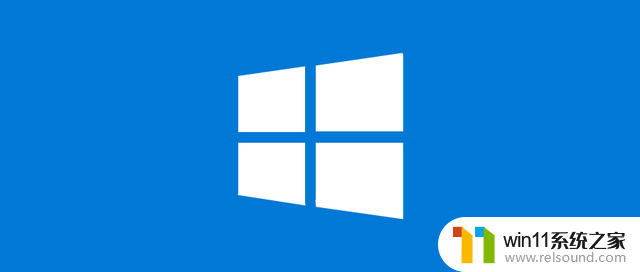
6、设置好,在Win10系统右下角就可以看到“声音”图标出现了。这样我们就可以选择调节我们的音量了,这样设置就成功了。
以上就是win10不显示音量图标的解决方法的全部内容,有遇到这种情况的用户可以按照小编的方法来进行解决,希望能够帮助到大家。
win10音量图标空白怎么办 win10不显示音量图标的解决方法相关教程
- win10更新后声音没了怎么办 win10更新后没声音修复方法
- win10连接蓝牙音箱没有声音怎么办 win10连接蓝牙音箱无声音修复方法
- win10输入法不见了怎么办 win10如何解决输入法不见了
- win10鼠标与实际位置偏移怎么办 win10鼠标和实际位置不一样修复方法
- win10设置显示器亮度的方法 win10显示器亮度怎么调节
- win10无法打开此安装程序包的解决方法 win10无法打开此安装程序包怎么办
- win10隐藏文件显示怎么设置 win10隐藏文件夹如何显示出来
- win10插上耳机还是外放声音怎么办 win10插了耳机还是外放处理方法
- win10管理员权限删除文件夹的解决方法 win10需要权限才能删除文件怎么办
- 苹果双系统win10怎么截图 苹果win10双系统截屏教程
- win10不安全连接怎么设置为安全
- win10怎么以兼容模式运行程序
- win10没有wlan连接选项
- 怎么检查win10是不是企业版
- win10怎么才能将浏览过的记录不自动保存
- win10无法打开gpedit.msc
win10系统教程推荐